软件用的越频繁,产生的缓存数据就会越多,需要定期清理,谨防占用存储空间。那么百度极速版怎么清理缓存呢?小编整理了一些相关内容分享给大家哦!
百度极速版怎么清理缓存
第一步,点击设置
我们打开百度极速版软件,然后我们点击右下角我的,再点击右上角的设置。
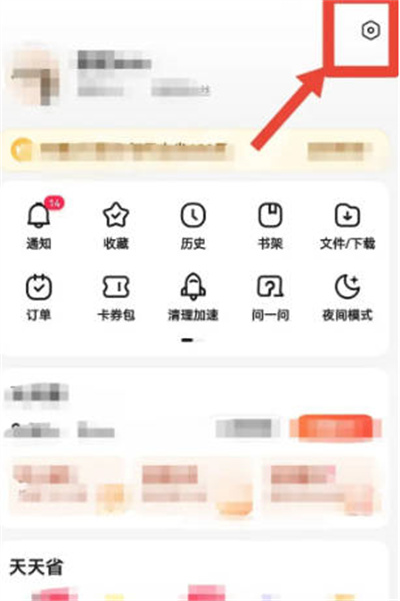
第二步,点击清理缓存
我们进入设置之后,然后我们点击里面的清理缓存的功能。
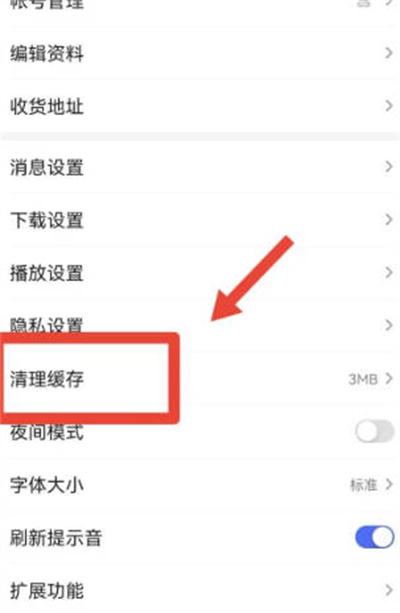
第三步,点击一键清理
我们进入清理缓存之后,然后我们点击下面的一键清理的功能就好了。
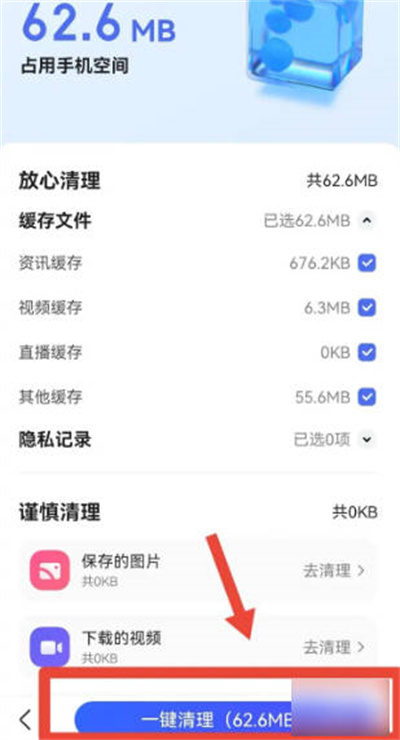
百度极速版怎么清理缓存的全文就介绍到这里,如果对您有所帮助,不妨也分享给其他需要的用户,更多相关教程正在添加中。












